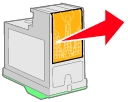Afdrukkwaliteit verbeteren
Als u niet tevreden bent met de afdrukkwaliteit van het document, controleert u eerst de volgende punten:
- Gebruik het juiste papier voor het document. Gebruik bijvoorbeeld fotopapier als u een foto wilt afdrukken.
- Gebruik zwaarder, helderwit of coated papier.
- Selecteer een hogere afdrukkwaliteit:
- Kies Archief
 Print
Print in de toepassing. - Kies Kwaliteitsmedia in het voorgrondmenu in de linkerbovenhoek.
- Klik op Beter of Best in het menu Afdrukkwaliteit.
Als het document nog steeds niet de gewenste afdrukkwaliteit heeft, volgt u deze stappen:
- Verwijder de inktcartridges en plaats ze vervolgens weer terug.
- Verwijder de inktcartridges.
- Installeer de inktcartridges.
- Lijn de inktcartridges uit.
- Druk het document opnieuw af.
- Reinig de spuitopeningen van de inktcartridge.
- Plaats papier in de Alles-in-één. Zie Papier en speciaal papier in de Alles-in-één plaatsen voor meer informatie.
- Open het hulpprogramma Lexmark 2200 Series Utility.
- Klik op Spuitopeningen reinigen op het tabblad Cartridges. Er wordt een testpagina afgedrukt, waarbij inkt door de spuitopeningen wordt geperst om verstopte openingen te ontstoppen.
- Druk het document nogmaals af om te controleren of de kwaliteit is verbeterd.
- Veeg de spuitopeningen en contactpunten schoon. Als de afdrukkwaliteit na het reinigen van de spuitopeningen niet beter is, kan er opgedroogde inkt op de spuitopeningen of contactpunten zitten.
- Verwijder de inktcartridges.
- Maak een schone zachte doek vochtig.
- Houd de doek voorzichtig ongeveer drie seconden tegen de spuitopeningen en veeg de spuitopeningen schoon in de aangegeven richting.

- Houd een ander schoon gedeelte van de doek voorzichtig ongeveer drie seconden tegen de contactpunten en veeg de contactpunten schoon in de aangegeven richting.
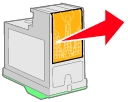
- Herhaal stap c en d met een schoon gedeelte van de doek.
- Laat de spuitopeningen en de contactpunten volledig opdrogen.
- Plaats de cartridges terug in de Alles-in-één.
- Druk het document opnieuw af.
- Als de afdrukkwaliteit nog niet is verbeterd, herhaalt u de procedure bij stap 3 nog maximaal twee keer.
- Wanneer de afdrukkwaliteit nog altijd niet naar wens is, vervangt u de inktcartridges.
Meer informatie
Inktcartridges onderhouden
Inktcartridges beschermen
 Print in de toepassing.
Print in de toepassing.  Print
Print